حذف عشوائي من بعض المجلدات والملفات - ظاهرة، لسوء الحظ، تحدث في كثير من الأحيان. ما الإجراءات التي يجب القيام بها إذا تم حذف مجلد مهم؟
استعادة المجلدات - البحث عن كائنات في العربة
أسرع وأسهل لاستعادة المجلد الذي تم نقله إلى السلة. هذا هو أن جميع الكائنات تسقط بعد الضغط على المفتاح "حذف". وبالتالي، يحمي Windows كائناتها من الإزالة العرضية. في معظم الأحيان، تقع السلة على سطح المكتب.
لاستعادة مجلد من السلة، يجب عليك:
- افتح السلة والعثور على الكائن الضروري.
- انقر فوقه زر الماوس الأيمن.
- من بين عناصر القائمة المنسدلة حدد "استعادة".
- سيظهر المجلد في المكان الذي تم وضعه قبل الإزالة.

استعادة المجلد البعيد - خصائص سطح المكتب
لا تيأس إذا فشل المجلد الذي تحتاجه في السلة في العثور عليه. سوف تساعدك الطريقة التالية على استعادة الكائن البعيد، ولكن من الممكن استخدامه عند اتباع ثلاثة شروط - يختلف إصدار Windows عن 8، يتم تنشيط خيار "استعادة النظام"، تم تخزين المجلد على سطح المكتب. في هذه الحالة:
- انقر نقرا مزدوجا فوق أيقونة الكمبيوتر. يمكن أن يكون الأخير موجودا على سطح المكتب أو في قائمة "Start".
- ابحث عن "سطح المكتب". نقوم بالنقر فوق أيقونة له زر الماوس الأيمن.
- ستظهر قائمة السياق، من بين العناصر التي تهتم بها "الخصائص". انقر عليه.
- انتقل إلى علامة التبويب "الإصدار السابق".
- أمامك، قائمة الإصدارات المحفوظة، من بينها اختيار واحد الضروري.
- انقر فوق "فتح"، انقر فوق مجلد النقر بزر الماوس الأيمن الذي تهتم به وحدد "إرسال".
- بعد ذلك، حدد موقع المجلد المستعاد.
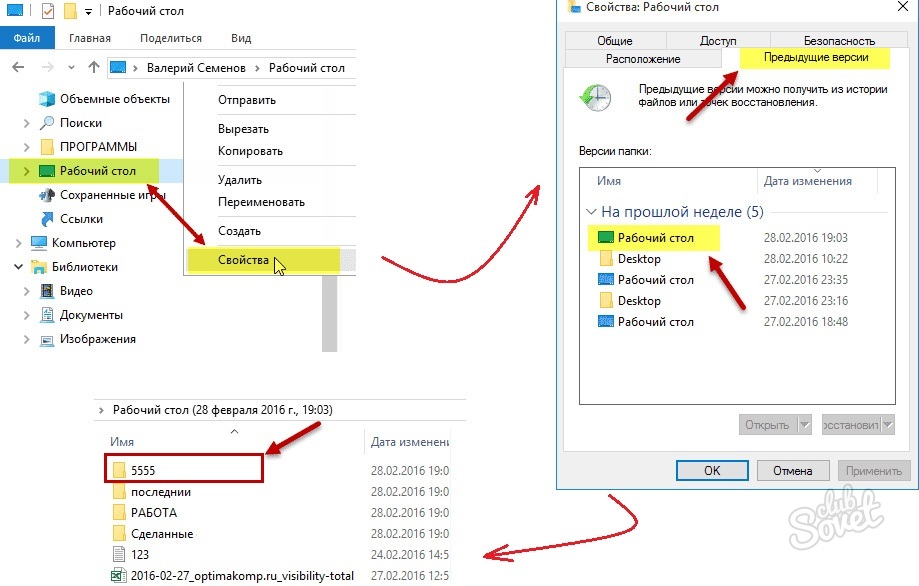
مجلد الاسترداد - باستخدام برنامج Recuva مجاني
ستساعد هذه الأداة المساعدة في استعادة الكائنات البعيدة بشكل دائم، بما في ذلك. والمجلدات. قم بتنزيل البرنامج بالنقر فوق الارتباط recuva.وبعد قم بتشغيل الأداة المساعدة وتثبيته، بعد المطالبات:
- تثبيت اللغة وانقر فوق "التالي".
- حدد المعلمات الإضافية اللازمة والنقر "التالي". في الوقت نفسه، يستحق وصف جديد (غير افتراضي) إلى الأداة المساعدة إذا كان المجلد البعيد على القرص مع ملفات نظام التشغيل.
- لتحديد خلاف ذلك (بدلا من C محرك الأقراص C) موقع تثبيت برنامج Recuva اضغط على المفتاح "المتقدمة".
- يمكنك تخطي الخطوة التالية إذا لم تكن بحاجة إلى تثبيت Google Chrome.
- انقر فوق "تعيين".
- قم بتشغيل "معالج Recuva" وانقر فوق المفتاح التالي.
- من بين القائمة المقترحة قم بتمييز نوع الملف. بعد ذلك، حدد الموقع الذي يتم فيه تخزين المجلد.

- حدد "الطيور" الحاجة إلى تحليل متعمق وانقر فوق المفتاح "البدء".
عند اكتمال البرنامج عمله (يمكن أن تستمر العملية طويلة وقتا كافيا)، سيتم عرض قائمة بالكائنات المتاحة على الشاشة. إذا كان المستخدم مهتما بمعلومات أكثر تفصيلا لكل منها، فانتقل إلى الوضع المتقدم عن طريق الضغط على نفس المفتاح في الجانب الأيمن من الشاشة. قم بتمييز الكائنات المطلوبة "علامات" وانقر فوق "استعادة".

استرداد المجلد - باستخدام الأداة المساعدة المدفوعة EASYRECOVERY
تتمتع هذه الأداة المساعدة بميزات أكثر تقدما من البرنامج السابق، وتتيح لك أن ترى عددا أكبر من الكائنات عن بعد. يمكن استخدامه إذا فشل recuva في الكشف عن المجلد البعيد الذي تحتاجه.
- تحميل البرنامج سهل الانتعاش..
- تثبيته، بعد التعليمات. لا ينبغي إجراء تثبيت الأداة المساعدة، كما هو الحال في الحالة السابقة، على القرص الذي يتم فيه نشر الكائن.
- قم بتشغيل التطبيق وانقر فوق "متابعة".
- بعد ذلك، قم بتمييز المكان الذي يوجد فيه المجلد البعيد وانقر فوق "متابعة" مرة أخرى.

- الآن اختر طريقة استعادة اعتمادا على كيفية إزالة الكائن - تمت إزالته فقط أو مستودعه (محرك أقراص فلاش أو قرص) أيضا. في الحالة الأولى، علامة "استعادة الملف المحذوفة"، في الثانية - استعادة الوسائط المنسقة ".

- في نافذة جديدة، سيتم تمييز جميع معلمات المجلدات البعيدة. تحقق من المعلومات وانقر فوق "متابعة".
- وفقا لنتائج البحث، اختر الكائنات اللازمة وحفظها في المكان المناسب، قبل إدخال مفتاح الترخيص مسبقا.






























